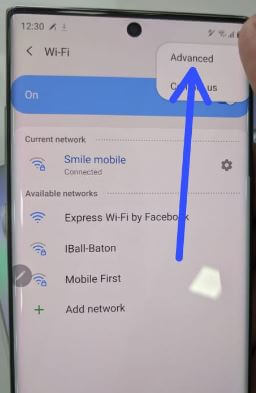Sådan repareres WiFi, der ikke fungerer på Samsung Galaxy Note 10 Plus
Samsung Galaxy-telefon tilsluttet wifi men nejinternetproblemer? Denne vejledning forklarer dig fejlfindingstrin for at rette Samsung Note 10 plus wifi holder problemer med at afbryde forbindelsen. Der er forskellige typer WiFi-problemer der forekommer såsom Wi-Fi-godkendelse, forbliver forbundet eller dårlig WiFi-netværksforbindelse osv. Flere brugere tænkte hvorfor ikke min Android-telefon opretter forbindelse til wifi.
Hvis din note 10+ opretter forbindelse til wifi-netværket, mendu har stadig intet internet, problemet er din internetforbindelse. Prøv at oprette forbindelse til wifi-netværket med en anden enhed. Hvis en anden enhed kan bruge netværket, er problemet med din enhed. Kontroller også, at din enhed kan oprette forbindelse til et andet wifi-netværk, som f.eks. Det offentlige netværk eller en vens hjem. Hvis din enhed kan oprette forbindelse, er problemet netværket. Tjek nedenstående givne mulige metoder til at løse Galaxy Note 10 plus wifi-problemer.
- Sådan løses Galaxy Note 8 ikke efter fuld opladning
- Sådan repareres Bluetooth, der ikke fungerer på Galaxy Note 10+
- Sådan repareres Galaxy S8, der ikke ringer under telefonopkald
- Sådan repareres Samsung Galaxy Note 10 Plus Black Screen of Death
Sådan løses problemer med Samsung Note 10 Plus WiFi

For at rette wifi, der ikke fungerer på Galaxy Note 10 plus-problemer, skal du tjekke ud nedenfor, da hver løsning fungerer.
Tjek Wi-Fi-adgangskoden
Sørg for, at wifi er tændt. Sluk den igen, og tænd den igen for at oprette forbindelse igen. Kontroller også den adgangskode, du indtaster i din Samsung Note 10+.
Slå flytilstand til og fra
Hvis din enhed har dårlige netværkssignaler eller langsomme problemer med wifi-forbindelse, skal du prøve at tænde flytilstand i 30-40 sekunder og slukke igen. Kontroller nu fix Note 10+ wifi-problemer.
Frakobl routeren og modemet
Hvis du bruger en routerforbindelse til at oprette forbindelseWiFi på desktop eller telefon, tag routeren ud i 1-2 minutter og tænd igen. Når routerlampen har blinket, skal du prøve at oprette forbindelse til dit Wifi-netværk og kontrollere løsningsproblemet.
Slet og tilføj netværket igen for at rette Samsung Note 10 plus ikke oprette forbindelse til wifi-problemer
Hvis Wifi er tilsluttet, men ikke fungerer, skal du fjerne WiFi-netværksforbindelsen og oprette forbindelse igen i din Note 10 plus.
Indstillinger> Forbindelser> Wi-Fi> Tryk på det tilsluttede Wi-Fi-netværk, du vil fjerne> Glem
Fjern nu wifi fra din enhed. Indtast adgangskoden igen for at oprette forbindelse og kontrollere rette problemer med Samsung Note 10+ WiFi.
Nulstil netværksindstillinger på Samsung Note 10+
Trin 1: Stryg meddelelsespanelet ned fra toppen af skærmen, og tryk på Indstillinger tandhjulsikon.
Trin 2: Tryk på Generel ledelse.
Trin 3: Tryk på Nulstil.
Trin 4: Tryk på Nulstil netværksindstillinger.
Trin 5: Tryk på Nulstil indstillingerne.
Trin 6: Tryk på Nulstil indstillingerne igen for at bekræfte det.
Dette nulstiller alle netværksindstillinger inklusive Wi-Fi, mobildata og Bluetooth.
Slå Sikker tilstand til
For at kontrollere, at tredjepartsappen forårsager problemet, skal du aktivere sikker tilstand på Samsung Note 10 plus.
Trin 1: Tryk på og hold nede tænd / sluk-knap på din enhed.
Trin 2: Tryk og hold på sluk knap.
Trin 3: Nu sikker tilstand ikonet vises nederst til venstre på skærmen.
Når først du slå sikker tilstand til, deaktiver alle downloadede apps fra din galakseNote 10+. Tjek nu wifi-forbindelsen, hvis wifi fungerer i sikker tilstand, forårsager en tredjepartsapp problemet. For at finde den app skal du afslutte sikker tilstand for at genstarte din telefon. Afinstaller nu nyligt installerede apps en efter en. Når du har fundet den app, skal du fjerne den. Du kan geninstallere de andre apps, du har fjernet. Hvis din note 10 plus WiFi-problem stadig står overfor, kan du prøve nedenstående metode.
Fabriksnulstil Galaxy Note 10+
Inden du udfører en fabriksnulstilling af Samsung Note 10 plus, skal du sørge for sikkerhedskopier & gendan dine vigtige data sikkert.
Trin 1: Slukket din Samsung Galaxy Note 10+.
Trin 2: Langt tryk på lydstyrke ned-knappen og tænd / sluk-knappen på samme tid indtil Samsung-logo vises på skærmen, slip derefter tænd / sluk-knappen.
Brug lydstyrke op og ned-knappen til at fremhæve indstillingen og afbryderknappen for at bekræfte den.
Trin 3: Tryk på lydstyrke ned-knappen indtil fremhævning android systemgendannelsestilstand og tryk på tænd / sluk-knappen for at anvende.
Trin 4: Tryk på lydstyrke ned-knappen indtil fremhævning Ryd data / fabriks tilstand og tryk på tænd / sluk-knappen for at bekræfte.
Trin 5: Tryk på lydstyrkeknappen for at vælge Ja, tryk på tænd / sluk-knap.
Vent, indtil din enhed vågner op.
Trin 6: Tryk på lydstyrkeknappen, indtil du vælger genstart systemet nu og tryk på Tænd / sluk-knap.
Når skærmen tændes, skal du kontrollere problemet med den sorte skærmproblemløsning.
Og det er det.Afslut listen over metoder til at rette Samsung Note 10 plus ikke oprette forbindelse til wifi-problemer. Glem ikke at nævne hvilken af ovennævnte metode, der fungerede for dig? Fortæl os i nedenstående kommentarfelt. Bliv og få kontakt med os for de seneste opdateringer.